在Centos操作系统上挂载磁盘是一个常见且重要的操作,特别是在需要扩展存储空间或管理多个硬盘时,下面将详细介绍如何在CentOS上挂载磁盘的步骤,包括查看未挂载的磁盘、分区、格式化、挂载以及设置开机自动挂载等过程。
一、查看服务器上未挂载的磁盘
1、使用命令:fdisk l
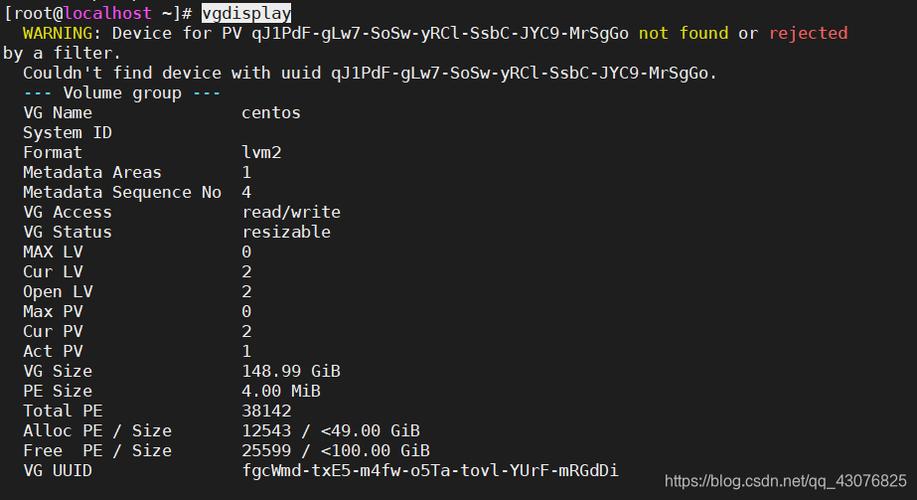
该命令可以列出所有磁盘及其分区信息。
如果磁盘未被挂载,通常会显示“Disk /dev/sdx doesn't contain a valid partition table”或者没有类似“sdb1 sdb2”的分区信息。
二、磁盘分区
1、进入fdisk模式:fdisk /dev/sdx(其中sdx为你的磁盘设备名)
输入n创建新分区。
选择分区类型(通常选择主分区p),并指定分区号(如1)。
回车确认开始和结束的磁盘扇区大小。
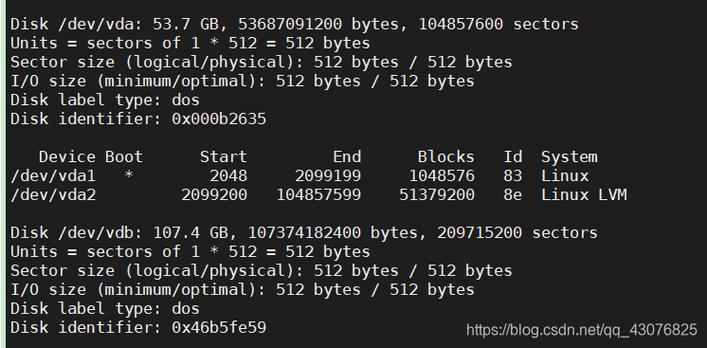
输入w写入分区表并退出。
三、格式化磁盘并写入文件系统
1、格式化命令:mkfs.ext4 /dev/sdxy(其中sdxy为你的分区名,如/dev/sdb1)
这里以ext4文件系统为例,你也可以选择其他文件系统如ext3。
执行命令后,会显示格式化成功的信息。
四、挂载新磁盘到操作系统的某个节点上
1、创建挂载目录:mkdir /mnt/mydisk(挂载位置可以自定义)
2、挂载命令:mount /dev/sdxy /mnt/mydisk
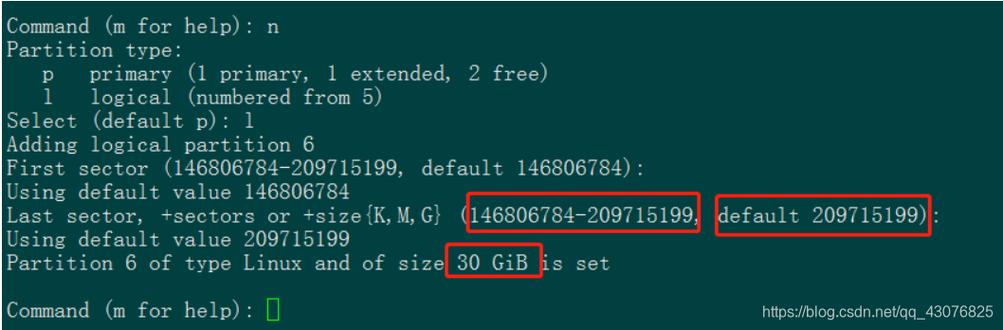
将新格式化的磁盘分区挂载到你创建的目录上。
五、检查磁盘信息,确认挂载是否成功
1、查看挂载状态:df h
如果挂载成功,你会在输出列表中看到新挂载的磁盘及其使用情况。
六、设置开机启动自动挂载
1、修改/etc/fstab文件:vim /etc/fstab
在文件末尾添加一行,格式为:/dev/sdxy /mnt/mydisk ext4 defaults 0 1(如果使用的是ext3文件系统,则改为ext3)。
保存并退出编辑器。
执行mount a命令使所有fstab中列出的文件系统立即挂载(可选)。
七、注意事项
在进行分区和格式化操作前,请确保已备份重要数据,以防数据丢失。
合理规划分区大小,考虑到未来的增长需求。
根据实际需求设置合适的文件权限和所有权。
定期检查磁盘使用情况,确保有足够的空间。
相关问答FAQs
问:如何在CentOS中查看当前已挂载的磁盘?
答:可以使用df h命令查看当前已挂载的磁盘及其使用情况。
问:如果在CentOS中挂载了新的磁盘,但重启后发现磁盘没有被自动挂载,应该怎么办?
答:首先检查/etc/fstab文件中是否正确配置了新磁盘的挂载信息,如果配置正确但问题依旧存在,可以尝试手动执行mount a命令来重新加载fstab中的配置,或者检查系统日志以获取更多错误信息。











